ソフトウェアドキュメンテーション:それをより良くするための5つの簡単な方法
公開: 2022-03-21ほとんどの人がソフトウェアユーザーのドキュメントについて考えるとき、彼らはおそらくエキサイティングで魅力的で楽しいものを想像していません。 これは、ソフトウェアユーザーガイド、クイックスタートガイド、チュートリアルなどが多すぎるため、エンドユーザーがそれらから何を得るかについてほとんど考えられていない大きなテキストブロックで占められているためです。
より良い方法があります。
最高のユーザードキュメントでは、ソフトウェアを巨大で消化しにくい部分で使用する方法を顧客に説明していません。 それは、彼らが成功するのを助けるタスクをどのように達成するかを簡単な言葉で明確に概説する一口サイズのチャンクのビジュアルとビデオでどのように彼らに示すか。
そして、何よりも、それはあなたが思っているよりもずっと簡単です。 ビジュアルとビデオを使用してソフトウェアドキュメントを改善し、顧客が製品でより成功するのを支援する5つの簡単な方法を紹介します。
学習する内容は次のとおりです。
- ビジュアルとビデオが教えることと学ぶためのより良い方法を提供する理由。
- スクリーンショットを使用してヘルプコンテンツを強化する方法。
- 簡略化されたグラフィックが顧客に明確さを追加し、ユーザードキュメントの寿命を延ばす理由。
- スクリーンショットをビデオチュートリアルに変える方法は、コンテンツに新しい次元を追加します。
- PDFがソフトウェアドキュメントに最適なオプションではない理由。
魅力的なソフトウェアドキュメントを作成するための最良のツール
Snagitを使用すると、強力なスクリーンショットと画面記録をすばやく簡単に作成して、ユーザーがソフトウェアを学習できるようになります。
Snagitの無料トライアルをダウンロードする
ビジュアルソフトウェアドキュメンテーションが優れている理由
The Value of Visualsの調査を行ったとき、テキストだけの場合よりもビジュアルコンテンツを提示した場合の方が、人々がよりよく学習できることを発見することを期待していました。 しかし、私たちが予期していなかったのは、視覚的なコンテンツがどの程度違いを生んだかということでした。
70%近くの人がテキストのみよりも視覚的な指示を好むだけでなく、より速く学習し、より正確にタスクを実行し、情報をより長く保持しました。 正直言って、それはかなり驚異的でした。
そして、私たちの最新のビデオビューア調査分析は、ますます多くの人々が、無愛想な古いPDFやテキストの多いWebページではなく、ビデオを介したヘルプやハウツーコンテンツを探していることを発見しました。
肝心なのは、人々はビジュアルやビデオを好むだけでなく(彼らはそうするのです!)、それらからより多くを得るということです。
つまり、より幸せで成功した顧客を獲得し、技術サポートスタッフへの電話、電子メール、およびその他の問い合わせを減らすことができます。
ビジュアルとビデオを使用してソフトウェアドキュメントを改善する方法
したがって、ビジュアルとビデオは、優れたソフトウェアドキュメンテーション戦略の重要な要素ですが、特に経験がほとんどないかまったくない場合は、そのタイプのコンテンツの作成について考えるのは恐ろしいことです。
そうである必要はありません。 これまでに作成したことがない場合でも、高品質のビジュアルやビデオを作成するのは非常に簡単です。
ビジュアルを使用してソフトウェアドキュメントを改善する5つの簡単な方法を次に示します。
1.スクリーンショットを使用する
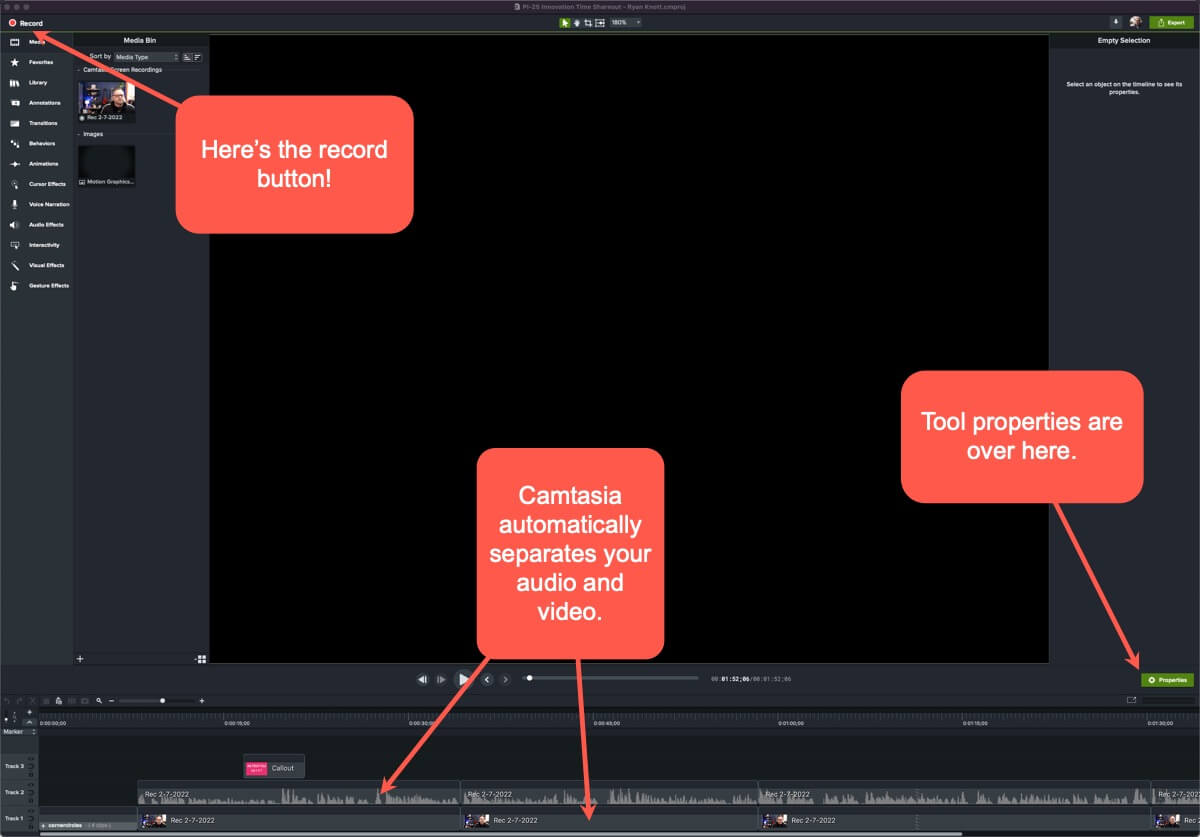
スクリーンショットは、ソフトウェアのユーザーインターフェイスの画像をドキュメントに追加する最も簡単な方法の1つです。
プレーンなスクリーンショットでさえ、ユーザーがソフトウェアやWebサイトをナビゲートしようとするときに非常に役立ちますが、注釈やコールアウトで強化すると、それらは不可欠で理解しやすいツールになります。
写真が1,000語の価値がある場合、適切なスクリーンショットは10,000の価値がなければなりません。
無料のスクリーンショットツールを利用できますが、TechSmith Snagitのようなより強力で用途の広いオプションを使用すると、高品質の画像をさらに簡単に作成できます。 画面は必要なだけ表示できます。Snagitの簡単な呼び出しと注釈により、重要な要素を強調表示したり、最も重要な要素にユーザーの注意を喚起したりできます。
一連のスクリーンショットでタスクを完了するための手順を表示したり、Snagitの手順ツールですべてを1つの画像に表示したりできます。
効果的なスクリーンショットを作成する方法を学ぶ
2.簡体字グラフィックを使用する
![[モバイルデバイスの接続]オプションを表示するために、簡略化されたグラフィックを介してほとんどのオプションが削除されたソフトウェアファイルメニュー。](/uploads/article/4799/4WPR29Bf2asZPc33.png)
多くのソフトウェアインターフェイスは複雑になる可能性があり、多くのオプションを提供します。 また、プロセスやハウツーを示したい場合は、ほとんどの場合、すべてを示す必要はありません。 実際、インターフェイス全体を表示すると混乱する場合があります。
簡略化されたグラフィックは、スクリーンショットの重要でない部分を強調せず、ユーザーが見る必要があるものを強調するのに役立ちます。
Snagitを使用すると、簡略化されたグラフィックを簡単に作成できます。 Simplifyツールを選択するだけで、Auto-Simplifyを選択すると、Snagitが残りの作業を行います。 Snagitに表示する詳細の量を選択し、不要な簡略化を削除できます。

より正確な制御のために、簡略化を手動で適用することもできます。
どのように行っても、簡略化されたグラフィックスは、ユーザーがどこに注意を向けるべきかを正確に理解するのに役立ちます。
3.スクリーンショットをビデオに変換します
画像はソフトウェアドキュメントを改善するための強力で便利な方法ですが、ビデオはモーションと音声の指示をミックスに追加することでさらにそれをさらに進めることができます。
さて、これまでにビデオを作成したことがない場合、始めるという考えは信じられないほど気が遠くなる可能性があります。 ただし、ビデオエクスペリエンスをほとんどまたはまったく使用せずに、非常に効果的なビデオを作成できます。 実際、スクリーンショットを撮ることができれば、順調に進んでいます。
繰り返しになりますが、Snagitが救いの手を差し伸べます。 Snagitを使用すると、一連のスクリーンショットを撮り、それらをクイックビデオに変換して、ソフトウェアドキュメント、ヘルプコンテンツなどの一部として共有できます。 実際、これは、テクニカルサポートチームがユーザーに問題の修正方法を示すための優れた方法でもあります。
SnagitのVideofromImages機能を使用して、スクリーンショットを取得してからビデオを作成したり、スクリーンショットを取得したりできます。 どのように行っても、音声や注釈を追加することができます。
4.ビデオを録画する
スクリーンショットは、私が数えることができるよりも多くの点で素晴らしくて便利です。 しかし、ビデオ以外の何物でもない場合もあります。
画像からのビデオとは異なり、画面記録では、画面と、実行するマウスの動きやクリックなどのビデオが取得されます。
Snagitの内蔵スクリーンレコーダーを使用すると、画面の全部または一部、および含めたいナレーションをキャプチャできます。 個性を出すために、カメラを追加することもできます。
時々、その個人的なタッチは、ユーザーがソフトウェアの学習についてストレスを感じないようにするのに大いに役立ちます。
ただし、最高の動画は、教えたいことを示すためにできるだけ短くすることを忘れないでください。 1つのビデオですべての機能を使用する方法を示しようとしないでください。
5.PDFを超えて考える
アドビのPortableDocumentFormat(PDF)は、情報の共有方法を一変させました。 誰かがあなたのドキュメントの完全にフォーマットされたコピーをダウンロードして印刷できるようにしたい場合に最適です。
しかし、ソフトウェアのドキュメントを最後にダウンロードして印刷したのはいつですか。
Webの最も優れている点の1つは、情報を印刷せずに共有できることです。 ユーザーにPDFへのアクセスを強制するのではなく、ソフトウェアドキュメントをWebサイトのページに保持します。 より多くのオプション(ビデオを含めることができることを含む)があり、ほとんどの場合、WebページはPDFドキュメントよりもはるかに簡単に更新できるため、ユーザーは常に最新の情報を入手できます。
また、PDFとは異なり、Webページは高度に検索可能です。つまり、ユーザーの1人が製品に関する情報を必要としている場合、ユーザーはコンテンツを見つける可能性が高くなります。
Webコンテンツに加えていつでもPDFを提供できますが、人々がソフトウェアドキュメントを入手できる唯一の方法としてPDFを作成しないでください。
そしてねえ、あなたもあなたのビデオをYouTubeのようなサイトに置くことができることを忘れないでください!
より良いソフトウェアドキュメンテーション=より幸せなユーザー
テキストの多いソフトウェアドキュメントを作成し続けて、顧客にそれを通り抜けさせることができます。または、顧客が望むものと、実際に製品をより速く、より効率的に使用するのに役立つものを提供することができます。
ドキュメントにビジュアルとビデオを追加すると、顧客により良いサービスを提供できます。
魅力的なソフトウェアドキュメントを作成するための最良のツール
Snagitを使用すると、強力なスクリーンショットと画面記録をすばやく簡単に作成して、ユーザーがソフトウェアを学習できるようになります。
Snagitの無料トライアルをダウンロードする
また、Snagitを使用すると、文字通り誰でも、顧客を喜ばせ、テクニカルサポートへの電話やメールを減らし、生涯にわたってユーザーを作成するのに役立つ、非常にプロフェッショナルな外観のビジュアルやビデオを作成できます。
